datetime:2024-10-23 10:55:00
author:nzb
python调试器 ipdb
1. 介绍
Pdb是一个交互式的调试工具,集成于Python标准库中
Pdb能让你根据需求跳转到任意的Python代码断点、查看任意变量、单步执行代码,甚至还能修改变量的值,而不必重启程序
⚠️pdb 调试有个明显的缺陷就是对于多线程,远程调试等支持得不够好,同时没有较为直观的界面显示,不太适合大型的 python 项目。
而在较大的 python 项目中,这些调试需求比较常见,因此需要使用更为高级的调试工具,如PyCharm IDE。
手册:https://docs.python.org/3.5/library/pdb.html#pdbcommand-where
pdb的使用方式和ipdb是一样的(ipdb是增强版的pdb)
1.1 常用调试方式
- 用眼睛直接看代码出错在哪里
print/logging大法好Pycharm专业的 IDE 断点调试pdb/ipdb,好处是可以在终端和服务器上使用,调试期间可以使用pdb各种命令和python自带的print, pprint, vars, dir, locals()等辅助调试
1.2 安装 ipdb
pip install ipdb
2. 用法
pdb有2种用法:
2.1、非侵入式方法(不用额外修改源代码,在命令行下直接运行就能调试,建议这样用哦)
python3 -m pdb filename.py
注意:-m参数,这样调用 filename.py 的话断点就是程序的执行第一行之前,然后再使用调试命令进行程序调试
2.2、侵入式方法(需要在被调试的代码中添加一行代码然后再正常运行代码)
import pdb;
pdb.set_trace()
当你在命令行看到下面这个提示符时,说明已经正确打开了pdb
(Pdb)
3. 命令
现在你已经进入了单步执行模式,然后就可以开始输入pdb命令了,下面是pdb的常用命令:
3.1、查看源代码
ll是list的缩写:默认查看当前位置前后11行源代码(多次会翻页)- 当前位置在代码中会用
–>这个符号标出来
l start,end- 查看第start到end行的代码,指定具体的范围
- 例如:
l 1,18 : list 1,18的缩写,查看第1行到18行的代码
ll:查看当前函数或框架的所有源代码
3.2、添加断点
b
b line_no
b file_name:line_no
b function_name
- 参数:
- filename文件名,断点添加到哪个文件,如test.py
- lineno断点添加到哪一行
- function:函数名,在该函数执行的第一行设置断点
- 重点注意第3行,表示在脚本filename的line_no行添加断点。
- 但其实第2行更实用。
- 说明:
- 不带参数表示查看断点设置
- 带参则在指定位置设置一个断点
3.3 添加临时断点
tbreak
tbreak lineno
tbreak filename:lineno
tbreak functionname
- 参数:
- 同b命令的参数
- 说明:
- 执行一次后时自动删除(这就是它被称为临时断点的原因)
3.4 清除断点
命令1:
cl cl filename:lineno cl bpnumber [bpnumber ...]参数:
- bpnumber 断点序号(多个以空格分隔)
说明:
- 1.不带参数用于清除所有断点,会提示确认(包括临时断点)
- 2.带参数则清除指定文件行或当前文件指定序号的断点
命令2:
disable/enable:禁用/激活断点
3.5、打印变量值
p expression- 参数:
- expression:Python表达式
- 注意,也可以直接使用变量名直接打印出来,除了这些变量名与ipdb的命令名一样时,可以使用 p 来把变量名打印出来
- 参数:
3.6、逐行调试命令
包括 s ,n , r 这3个相似的命令,区别在如何对待函数上
s:step的缩写,能进入函数内部,执行下一行(能够进入函数体)n:next的缩写,执行下一步;如果当前语句有一个函数调用,用 n 是不会进入被调用的函数体中的,执行下一行(不会进入函数体)r:return的缩写,继续运行,直到函数返回,结束该函数的运算,执行当前运行函数到结束
3.7、非逐行调试命令
c:持续执行下去,直到遇到一个断点unt lineno:持续执行直到运行到指定行(或遇到断点)j lineno:- 说明:
- 让程序跳转到指定的行数 ,能够跳过中间某些行代码的执行。
- 注意:但是必须跳转到的地方在当前的代码块中
3.8 跳出函数,跳入函数
- 说明:
u: up的缩写,跳回上一层(函数)的调用d: down的缩写,跳回之前调用到的下一层的位置(跟up命令搭配使用)3.9、查看当前函数所有参数
a:args 的缩写,在函数中时打印函数的参数和参数的值。
3.10 打印变量的值
p 或 pp expression: 打印变量的值,两者的不同是p用的是print(),pp用的是pprint()
3.11、打印变量类型
whatis expression:打印表达式的类型,常用来打印变量值类型
3.12、启动交互式解释器
interact:启动一个python的交互式解释器,使用当前代码的全局命名空间(使用ctrl+d(或者ctrl+z)返回pdb)
3.13、打印堆栈信息
w:where的缩写,打印堆栈信息,最新的帧在最底部。箭头表示当前帧。
3.14、退出pdb
q或者exit(),quit
3.15 注意
- 直接输入Enter,会执行上一条命令;
- 输入PDB不认识的命令,PDB会把他当做Python语句在当前环境下执行;
- h(elp)能够查看调试命令的用法,比如h h可以查看h(elp)命令的用法,h jump能够查看j(ump)命令的用法
3.16 程序运行中退出pdb.set_trace()(撤销pdb.set_trace())
程序中设置了pdb.set_trace()作为断点,运行程序时可以取消pdb.set_trace(),命令如下:
pdb.set_trace = lambda: None
4. 实例
- test.py
s = '0' n = int(s) print(10/n)
python -m pdb test.py
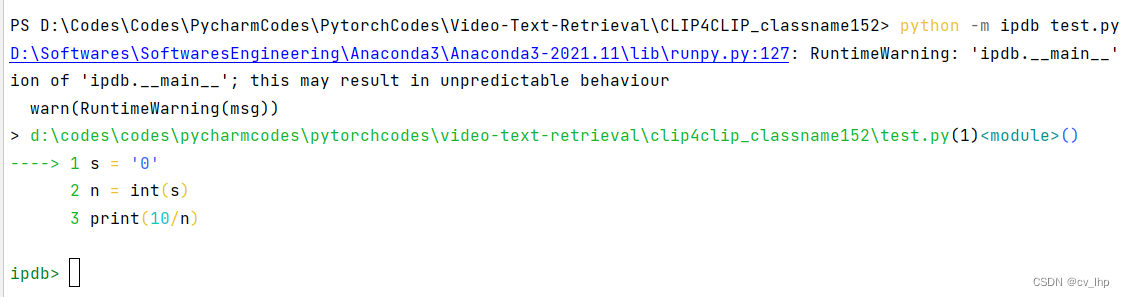
pdb定位到下一步要执行的代码-----> s = ‘0’,
输入命令l,就是命令l(list)来查看前后上下文10行代码:

输入命令n可以单步执行代码:

还可以输入p 变量名来查看变量:

但是这个变量所在的代码必须是运行过之后才能查看,否则,会出现找不到变量的情况,如下:

运行test.py到第二行代码 n = int(s) 这行代码实际还未执行。此时查看变量n会提示找不到变量。
输入命令q结束调试,退出程序:

5. 第二种方法(侵入式调试)
pdb单步执行太麻烦了,所以第二种方法是import pdb 之后,直接在代码里需要调试的地方放一个pdb.set_trace(),就可以设置一个断点。
程序会在pdb.set_trace()暂停并进入pdb debug调试环境,在该模式中,我们可使用调试命令,如next或缩写n实现单步执行;也可以查看Python变量,或是运行Python代码。
如果Python变量名和调试命令冲突,需在变量名前加!或者 p 以及 pp ,这样ipdb会执行对应的Python命令,而不是pdb调试命令。
上面的方式虽然简单,但是存在着两个较为比较明显的问题:
- 插入的断点代码会污染原来的代码空间
- 每次插入断点都需要修改源码
修改下上面的实例如下,import pdb, 添加了pdb.set_trace()到可能出错的代码前面:
- test.py
import pdb
s = '0'
n = int(s)
pdb.set_trace() #运行到这里会自动暂停
print(10/n)
运行之后,程序到断点的下一行代码就暂停了,如下图所示:
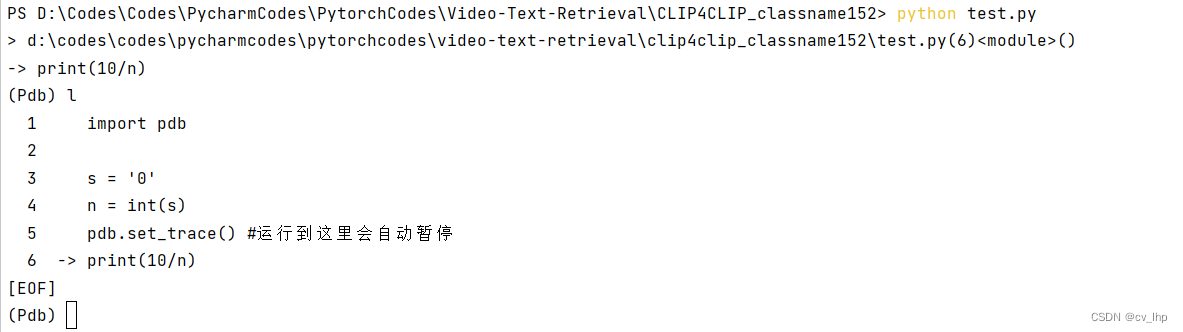
6. 总结
在pytorch中使用ipdb可以对程序实现单步调试等,使用命令pip install ipdb安装即可。 在需要调试的代码前面加上ipdb.set_trace()即可,当程序运行到这一步的时候,自动进入调试模式或者在命令行加上-m pdb,例如采用next或者缩写n进行单步执行,如果程序中有跟调试相冲的变量名,在前面加!即可或者加上p或pp都行。
下面说下ipdb的两大功能:
- 查看:查看函数的局部变量。
- 修改:修改程序中的变量,并影响后面程序的运行结果。
常用的调试命令:
- n:单步执行。
- s:step,如果当前行为函数,进入函数内部。
- u:up,返回上一层,即跳出函数外部,回到还未执行s这一步(还没有进入函数内部)
- d:down,跳回之前调用到的下一层的位置(跟up成对使用,up跳出函数内部,down恢复到函数内部已经运行过的位置)
- r:return,继续运行直到函数返回。
- 查看变量名:当需要查看某个变量的时候,直接输入变量名,如果跟调试命令重复,使用!+变量名或者p(pp)+变量名
- c:continue,继续运行,直到遇到下一个断点。
- q:quit,退出调试。
- j 跳过中间某些代码的执行。
ipdb使用的小技巧:
- tab键:自动补齐。
此外,可以在pytorch中查看神经网络的各个层的输出,以及分析各个参数的梯度,动态修改pytorch的训练流程(不建议动态修改模型网络结构)。
程序运行一段时间后,可以通过touch/tmp/debug创建debug标识文件,当程序检测到这个文件的存在时,就会自动进入debug模式,退出则可以直接使用quit即可,程序结束后可以删除该文件。(未使用,不清楚)